On paljon virheilmoituksia, jotka tietokoneen käyttäjät saattavat nähdä heti, kun heidän tietokoneensa käynnistyy ja yrittää päästä sen käyttöjärjestelmään. Yksi näistä virheilmoituksista on sellainen, joka ilmoittaa ”Muu kuin järjestelmälevy tai levyvirhe”. Tämä virhesanoma ilmestyy ennen kuin tietokoneesi pääsee käyttöjärjestelmäänsä, mikä tarkoittaa, että tämä virhesanoma tekee käyttöjärjestelmästäsi käyttämättömän, jolloin koko tietokone on tällä hetkellä kallis paperipaino.
”Ei järjestelmälevy tai levyvirhe” osoittaa asemaan, jota tietokone yrittää käynnistää, ilman käynnistystiedostoja tai muita asemaan liittyviä ongelmia. Tämä virhe voi kuitenkin johtua myös löysistä tai viallisista SATA / IDE-kaapeleista tai siitä, että kiintolevyäsi ei ole määritetty ensimmäiseksi tietovälineeksi, jolta tietokoneesi yrittää käynnistää, tai mikä tahansa sen välissä. Tämä ongelma voidaan ratkaista ja "Ei järjestelmälevyä tai levyvirheitä" -virheilmoitus voidaan poistaa, ja seuraavat ovat tehokkaimpia ratkaisuja, joita voit käyttää yrittäessäsi tehdä niin:
Ratkaisu 1: Poista kaikki tietokoneet, joita ei voida käynnistää
Poista ennen kaikkea tietokoneeltasi kaikki tietovälineet, joista tietokone ei voi käynnistyä. Tämä sisältää DVD-levyjä, CD-levyjä, USB-muistitikkuja ja levykkeitä. Varmista, että tietokoneesi DVD / CD-asema on tyhjä, levykeasema (jos sellaisella on!) On tyhjä ja ettei USB-muistitikkuja ole asetettu mihinkään USB-porttiin. Käynnistä sitten tietokone uudelleen ja tarkista, onko ongelma jatkuu. Jos kohtaat edelleen ongelmaa, kokeile seuraavaa ratkaisua.
Ratkaisu 2: Tarkista kiintolevyn IDE- tai SATA-kaapeli
Löysä tai viallinen SATA-kaapeli (tai IDE-kaapeli vanhemmilla kiintolevyillä) voi tehdä Windowsista vaikeamman havaita, tunnistaa ja lukea kiintolevyltä, mikä synnyttää tämän ongelman. Avaa tietokoneesi ja varmista, että kiintolevyn ja emolevyn yhdistävä kaapeli on kiinnitetty kunnolla, ja käynnistä tietokone uudelleen . Jos tämä ei toimi, vaihda kaapeli kokonaan ja tarkista, ratkaiseeko se ongelman. Jos ongelma jatkuu, voit sulkea SATA- tai IDE-kaapelin turvallisesti ongelman todennäköisenä syynä.
Ratkaisu 3: Varmista, että tietokoneen kiintolevy on käynnistysjärjestyksen yläosassa
Käynnistä tietokone uudelleen . Paina ensimmäisellä näytöllä, jonka näet tietokoneen käynnistyessä, näppäintä, jonka avulla pääset tietokoneen BIOSiin. Tämä avain vaihtelee emolevyn valmistajan välillä ja löytyy sekä tietokoneen käyttöoppaasta että ensimmäisestä näytöstä se näkyy, kun se käynnistyy. Kun olet BIOSissa , tutustu sen välilehtiin etsimällä käynnistysjärjestystä .
Kun löydät tietokoneen käynnistysjärjestysasetukset , korosta ne ja paina Enter-näppäintä ja varmista, että kiintolevy, josta yrität käynnistää, on luettelon yläosassa. Jos se ei ole, aseta se luettelon yläosaan, tallenna muutos, sulje BIOS ja käynnistä tietokone uudelleen .
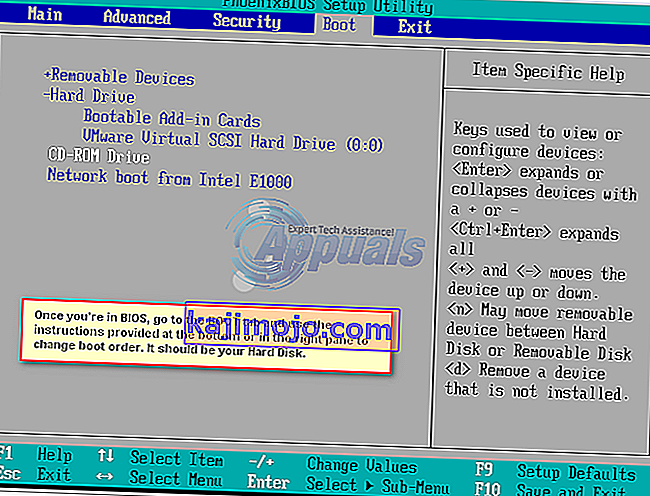
Ratkaisu 4: Korjaa kiintolevyn käynnistyssektori, pääkäynnistystietue ja BCD
Jos ”Muu kuin järjestelmälevy tai levyvirhe” -virhesanoma tulee näkyviin, koska kiintolevyn käynnistystiedostot ovat vahingoittuneet tai vioittuneet, ongelman on korjattava kiintolevyn käynnistyssektori, pääkäynnistystietue ja BCD (käynnistysmääritystiedot). Voit tehdä tämän seuraavasti:
Aseta Windowsin asennuslevy tai Windows-järjestelmän korjauslevy kyseiseen tietokoneeseen, käynnistä se uudelleen ja käynnistä sitten levy. Jos haluat käynnistää levyltä, sinun on määritettävä CD / DVD-asema ensimmäiseksi käynnistyslaitteeksi tietokoneen käynnistysjärjestyksessä. Valitse kieliasetukset ja määritä muut asetukset. Jos käytät asennuslevyä , sinut ohjataan näyttöön, jonka keskellä on Asenna nyt -painike. Napsauta tässä näytössä Korjaa tietokone vasemmassa alakulmassa. Jos käytät järjestelmän korjauslevyä , siirry suoraan seuraavaan vaiheeseen. Valitse korjattava käyttöjärjestelmä.
Voit myös tutustua yksityiskohtaisiin oppaisiimme siitä, kuinka Windows 7 / Vista käynnistetään korjaus- / asennustilassa ja miten Windows 8 / 8.1 ja 10 käynnistetään korjaus- / asennustilassa.

Tällä Järjestelmän palautusasetukset -ikkunassa Komentorivi .

Kirjoita seuraavat komennot komentokehotteeseen ja paina Enter, kun olet kirjoittanut ne kaikki:
fixboot fixmbr rebuildbcd
Poista asennuslevy, käynnistä tietokone uudelleen ja tarkista, onko ongelma ratkaistu.
Huomautus : Jos yrität ratkaista ongelman käyttämällä tätä ratkaisua Windows 7 tai Vistassa Komentorivi , seuraavien komentojen sijasta fixboot , fixmbr ja rebuildbcd :
bootrec / fixmbr bootrec / fixboot bootrec / rebuildbcd

Ratkaisu 5: Suorita kiintolevyn diagnostiikka sen selvittämiseksi, onko se epäonnistunut vai epäonnistuu
Jos mikään yllä luetelluista ja kuvatuista ratkaisuista ei ole onnistunut korjaamaan ongelmaa puolestasi, viimeinen vaihtoehto on suorittaa sarja diagnostiikkatestejä kiintolevylläsi. Diagnostisten testien suorittaminen kiintolevyllä antaa sinun määrittää sen terveydentila ja onko se epäonnistunut vai epäonnistuu. Tämän oppaan avulla voit selvittää, onko kiintolevy vikaantunut vai ei .
Jos päätät, että kiintolevysi on jo epäonnistunut tai epäonnistuu, ainoa toteuttamiskelpoinen toimintatapa on korvata se uudella.
